Ebben az útmutatóban meg fogom mutatni neked, hogy hogyan használhatod a feltételfüggvényeket a Google Sheets alkalmazásban, különösen a fontos "Ha" függvényt. Ez az eszköz lényeges ahhoz, hogy különböző feltételeket ellenőrizz a Google Sheets dokumentumaiban, és ezek alapján döntéseket hozz. Legyen szó egy projekt állapotának gyors ellenőrzéséről vagy adatok szűréséről bizonyos kritériumok alapján, a "Ha" függvény nagyon hasznos lesz számodra.
Legfontosabb felismerések
A Ha függvény lehetővé teszi számodra, hogy különböző értékeket adj vissza bizonyos feltételek alapján. Egyszerűen alkalmazhatod, és akár több feltételt is használhatsz egymásba ágyazva, hogy bonyolultabb döntéseket hozz.
Bevezetés a Ha függvénybe
Kezdjük a Ha függvény alapjaival. Ennek a függvénynek az alkalmazásával egy adott kifejezést ellenőrizhetsz, és ennek alapján visszaadhatsz egy értéket attól függően, hogy a feltétel teljesül vagy sem. Az alapstruktúra a következő:
=HA(Feltétel; Érték, ha igaz; Érték, ha hamis)
Az első rész az ellenőrzendő feltételt adja meg. A második rész meghatározza, mit kell visszaadni, ha a feltétel igaz, és a harmadik rész, mit kell visszaadni, ha a feltétel hamis.
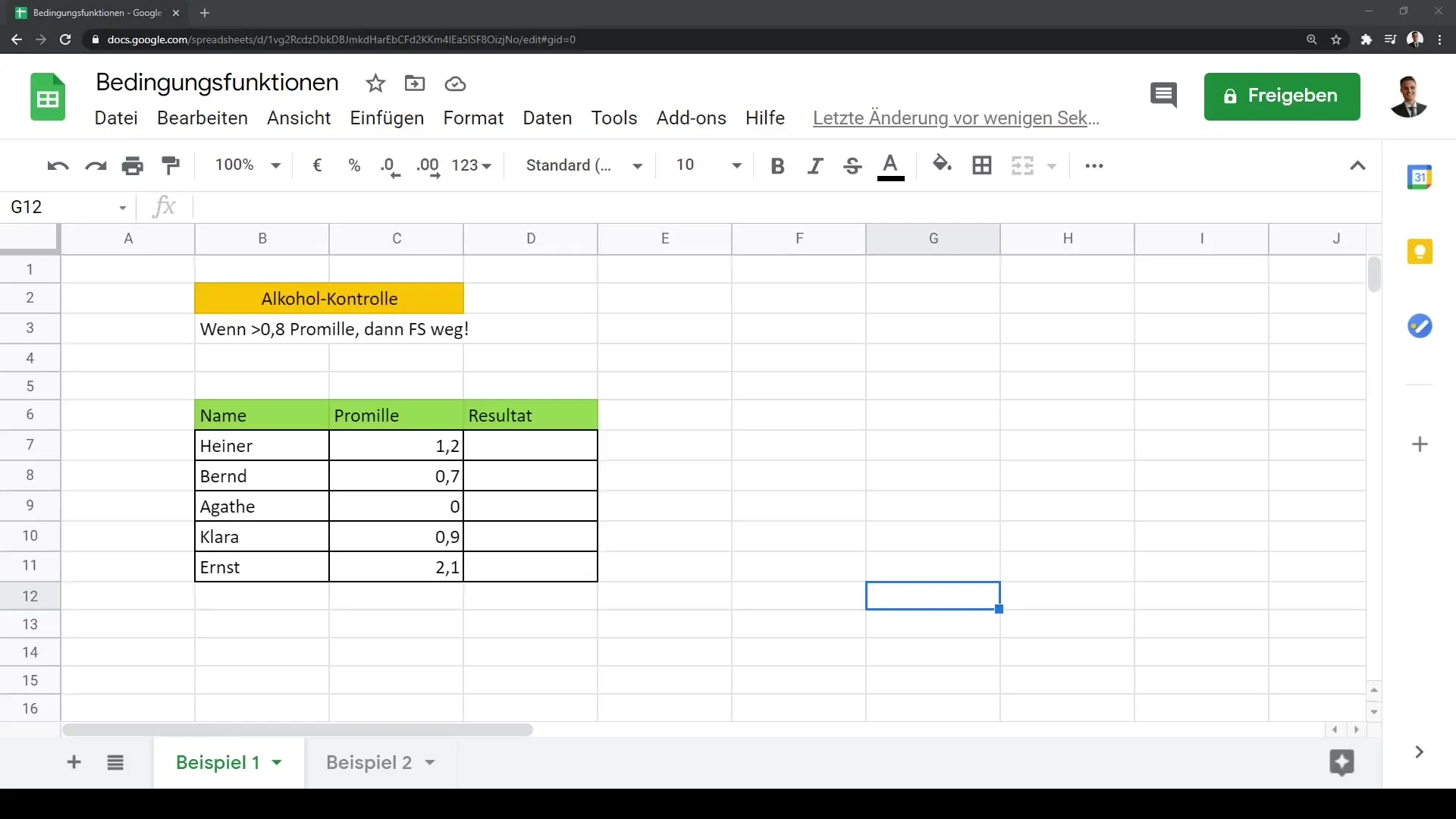
Példa: Rendőrségi ellenőrzés
Tegyük fel, hogy adatokkal dolgozol egy rendőrségi ellenőrzés keretében. Különböző embereket figyeltél meg, és szeretnéd ellenőrizni, hogy túllépték-e a bizonyos vérvizsgálat értékét. Egy képzelt határt állítunk be, amely 0,5‰. Ha ezt túllépjük, akkor a kimenet "Jogosítvány elveszett" legyen. Ha az érték 0,5 alatt van, akkor "Jó utat" írassuk ki.
Ehhez válaszd ki először a releváns cellatartományt.
Ezt követően megfogalmazhatod a HA függvényt. A képlet így fog kinézni a te esetedben:
=HA(A1>0,5; "Jogosítvány elveszett"; "Jó utat")
Ebben az esetben az A1 az a cella, amely tartalmazza a vérvizsgálati értéket. Ha az érték az A1-ben 0,5 felett van, akkor "Jogosítvány elveszett"-et ad vissza, egyébként "Jó utat"-ot.
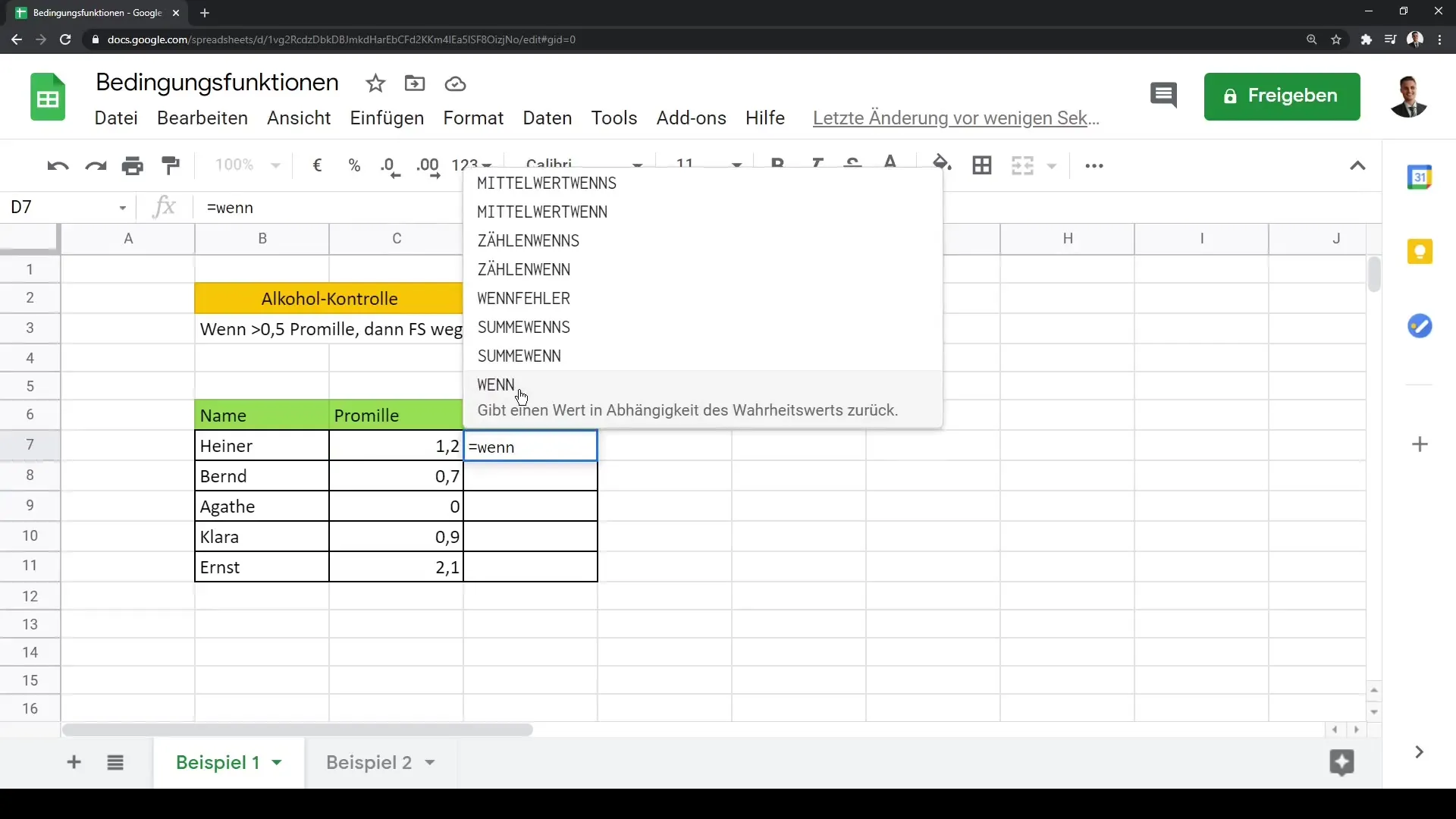
Most már állítsd be az értékeket, hogy láthasd, hogyan reagál a függvény. Próbálj ki különböző vérvizsgálati értékeket az eredmények ellenőrzéséhez.
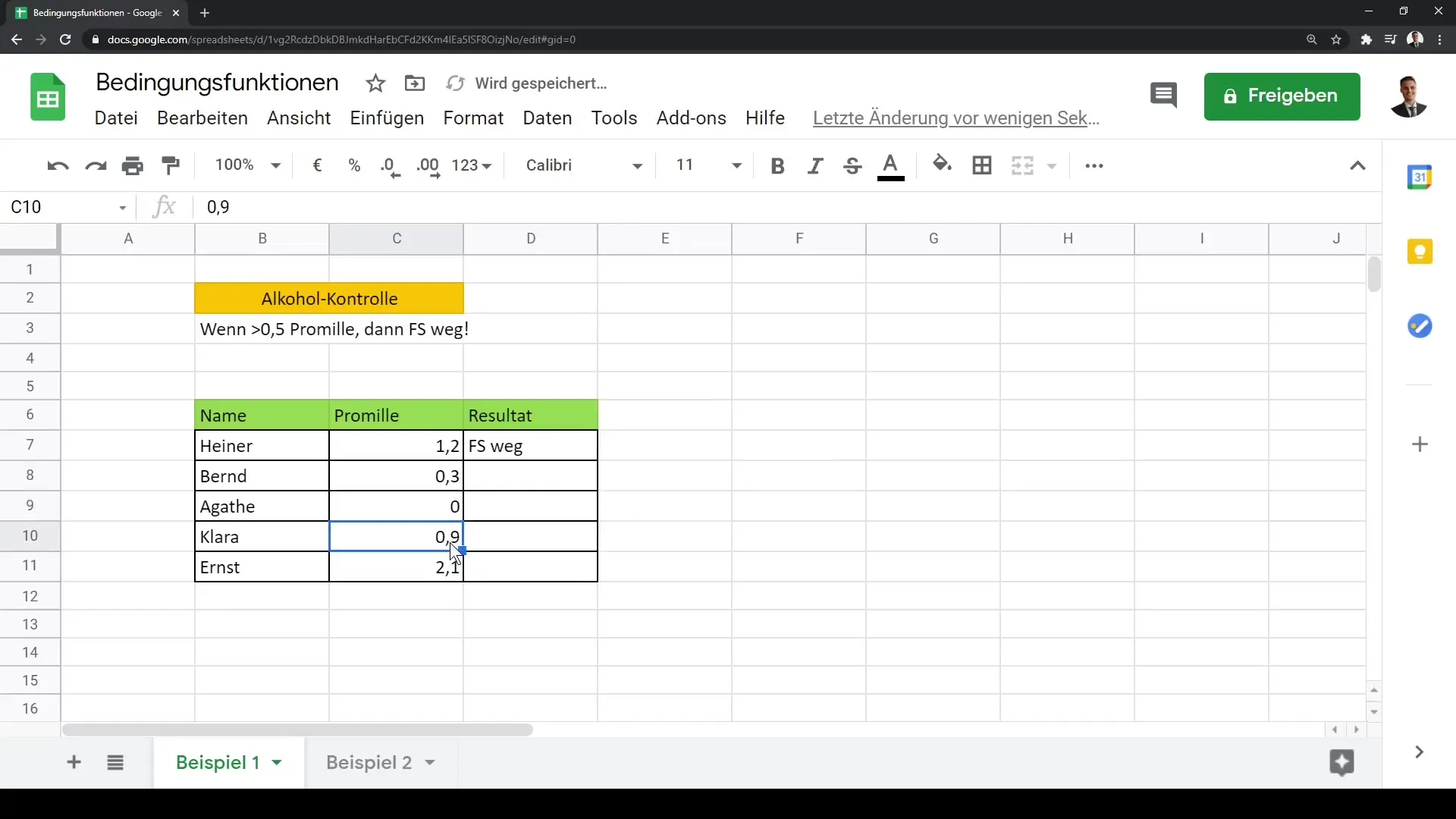
Ágyazott Ha függvények
Miután megismerted az egyszerű Ha függvényt, lépjünk tovább a következő szintre, és tekintsük meg az ágyazott Ha függvényeket. Ezek különösen hasznosak, ha több mint egy feltételt szeretnél ellenőrizni, és különböző kimeneteket szeretnél ezekre a feltételekre alapozva visszaadni.
A következő példánkban egy vállalat változó juttatási rendszerét veszem alapul. Itt több bevételi korlát van, amelyek különböző bónuszszázalékokat indítanak el.
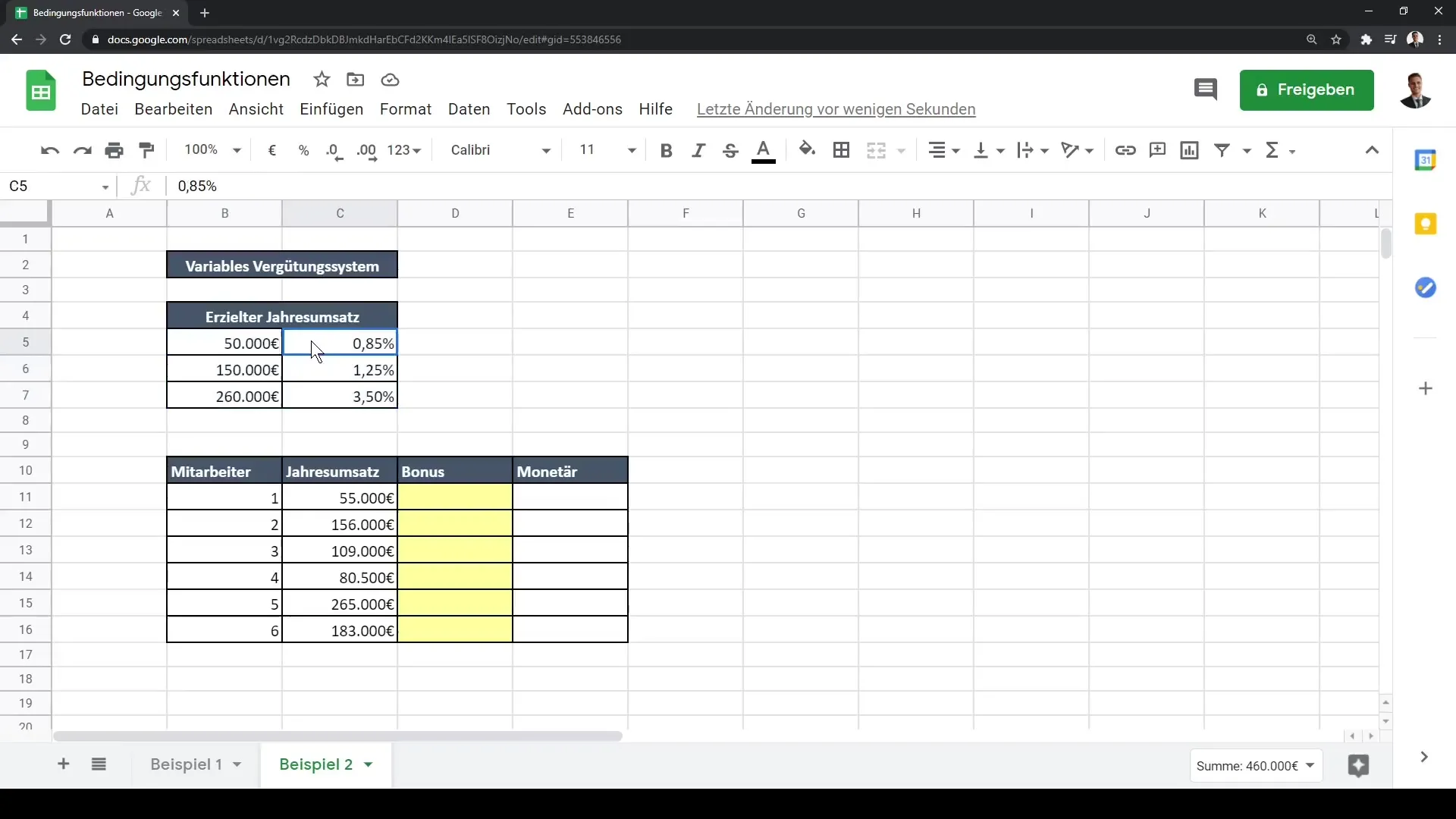
Kezd el az első feltétellel: Ha a bevétel meghaladja az 50.000 eurót, akkor 0,85%-os bónuszt kell adni. Ha a bevétel meghaladja a 150.000 eurót, akkor a bónusz 1,25%-ra emelkedik. És ha a bevétel meghaladja a 260.000 eurót, akkor a bónusz 3,5%-ra növekszik.
Az ágyazott függvény struktúrája így néz ki:
=HA(A1>=260000; A10,035; HA(A1>=150000; A10,0125; HA(A1>=50000; A1*0,0085; 0)))
Ebben az esetben az A1 a munkavállaló bevétele.
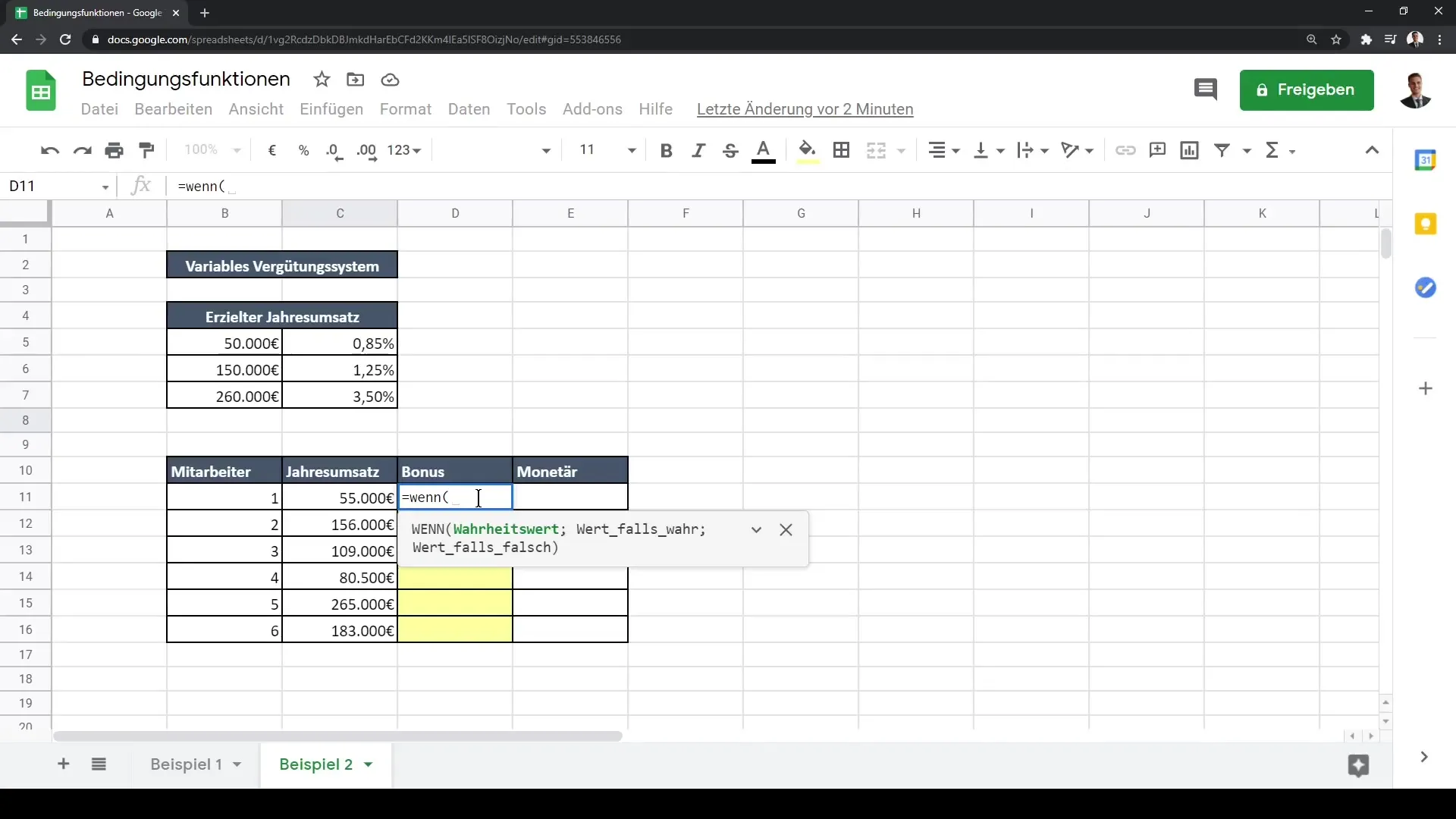
A fenti képletben a függvény a legmagasabbtól a legalacsonyabbig ellenőrzi a feltételeket. Ha bármelyik feltétel igaz, akkor a megfelelő bónuszt számítja ki és adja vissza.
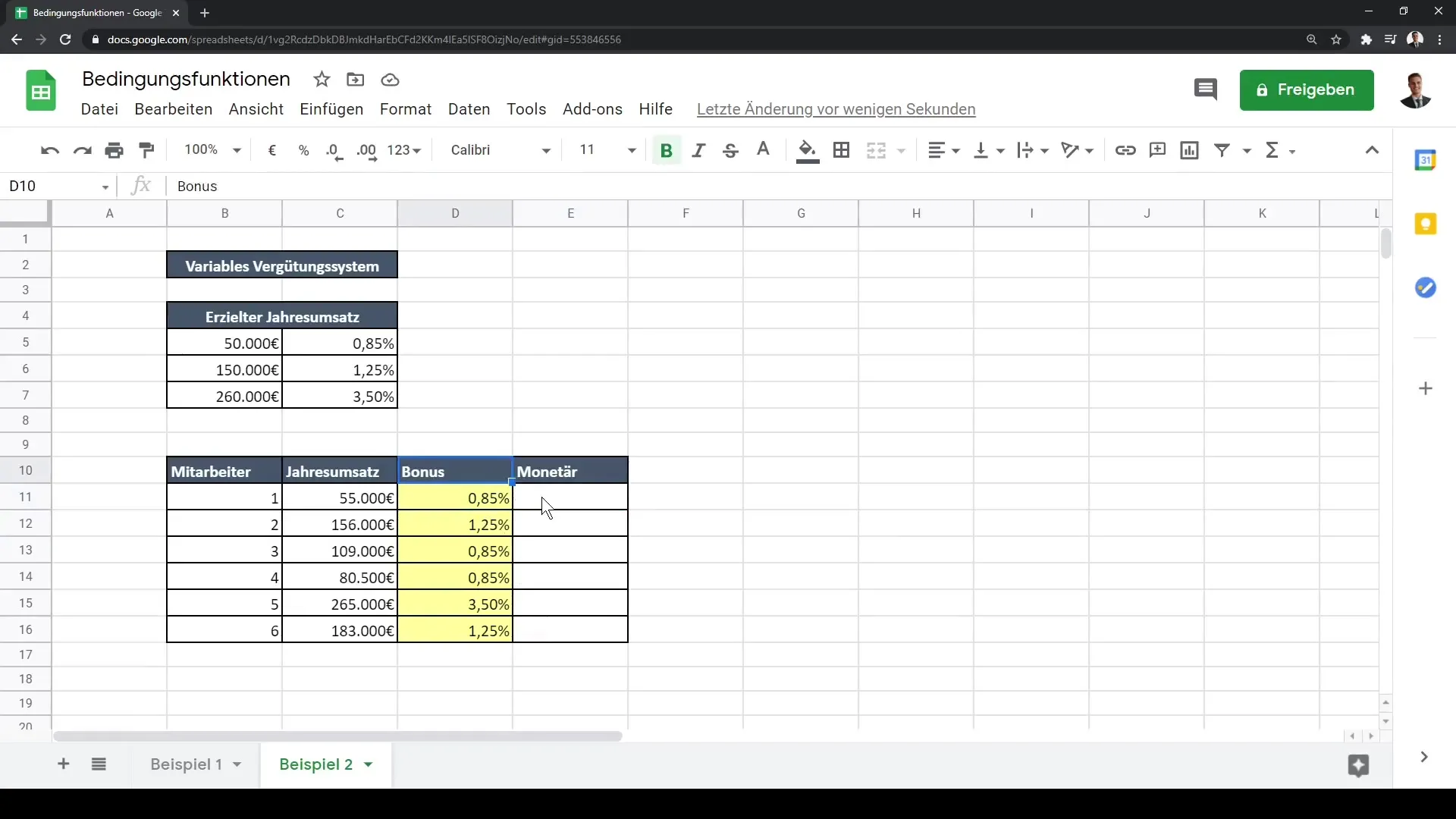
Összefoglalás
Ebben az útmutatóban megismerted a Ha függvény alapjait és annak használatát a Google Sheets alkalmazásban. Ráadásul megtanultad, hogyan kombinálhatod egymással több feltételt annak érdekében, hogy bonyolultabb döntéseket hozz. Ennek a függvénynek az egyszerű alkalmazása segíteni fog abban, hogy hatékonyabban elemze és kiértékeled az adataidat.
Gyakran ismételt kérdések
Mi az a HA függvény a Google Táblázatokban?Az HA függvény lehetővé teszi a feltételek ellenőrzését és különböző kimenetek visszaadását a feltétel igazságértékétől függően.
Hány feltételt használhatok egy fészített HA függvényben?Több HA függvényt is fészíthetsz egyetlen képletbe, hogy ellenőrizd a kívánt feltételek számát.
Mi történik, ha egyik feltétel sem teljesül?Ebben az esetben az HA függvény visszaadja az értéket, amelyet a "hamis" feltételre meghatároztak.


